有时候由于工作需要,常在PPT中应用个性化模板,那么在PPT中如何新建自定义PPT主题呢?我们一起来看看吧!首先打开PPT演示文稿,创建四张空白文档(连按四下enter键),点击工作栏【视图......
2022-05-05 183 自定义PPT主题
先来看个案例
可以发现,案例中文字出现时伴有烟火效果,再来看一看刚才案例中的动画设置
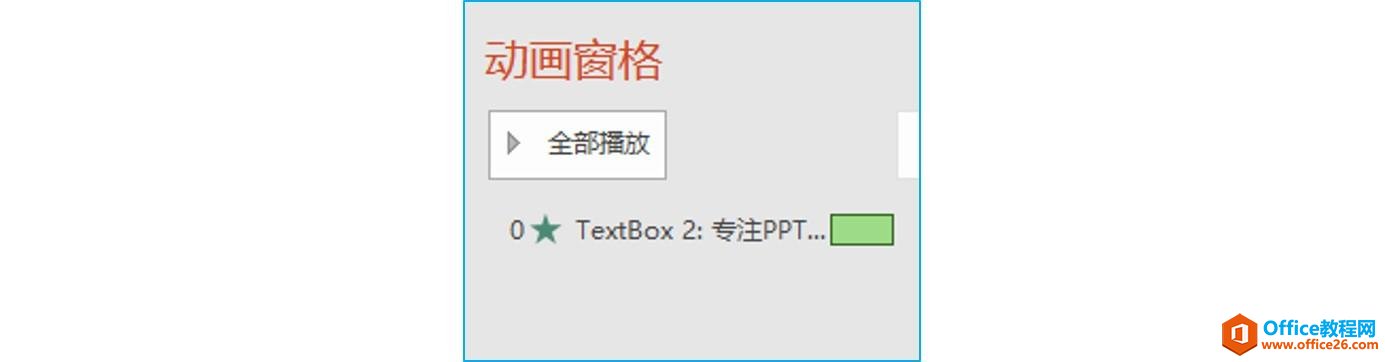
你没有看错,这里只用到了一个自定义动画(向下擦除进入),而且是给文字加的动画。
那烟火是如何冒出来的呢?(看一看本篇的标题就知道啦,哈哈)
其实,这个烟火效果不是我在PPT中做的,而是现成的GIF动图(网上搜的)。
当然在PPT中也可以模仿出烟火效果,但步骤肯定不会简单,注定劳心费力。如果能达成预期的效果,何不尝试一下另一种便捷的方式呢——直接使用带有烟火效果的GIF。
不过,在使用现成得GIF动图之前,我们有必要先来了解一下GIF动图在PPT中的特性。
花道经过测试,将其特性分为两类:设计属性和动画属性。
其中设计属性是指GIF作为图片所具有的可更改的属性;而动画属性是指GIF与PPT动画结合时所具有的性质。
下面花道就以一张黑底的火焰GIF和一张透明的闪光GIF为例子,分别来说明这两种属性。(这里花道在透明的闪光GIF下方加了一个黑色的矩形,是为了便于看出闪光的效果)
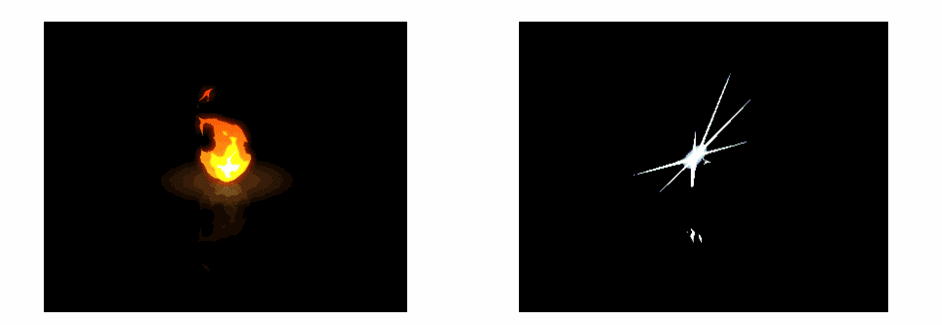
1 设计属性
既然GIF动图也是图片,我们自然会想到,对于图片的一些设计调整(如下),GIF动图是否也适用呢?
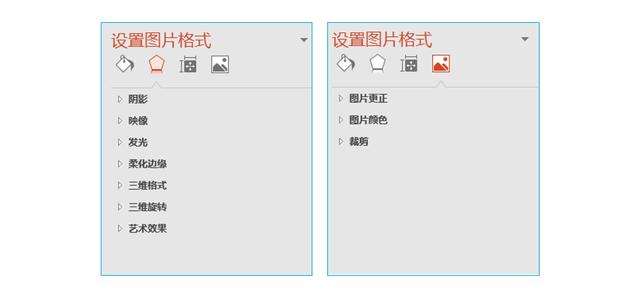
1.1 让我们先来看左边这列属性。
花道试了一下,除了最后一个 艺术效果 会对GIF动图产生不好的影响外,其余效果都能使用。
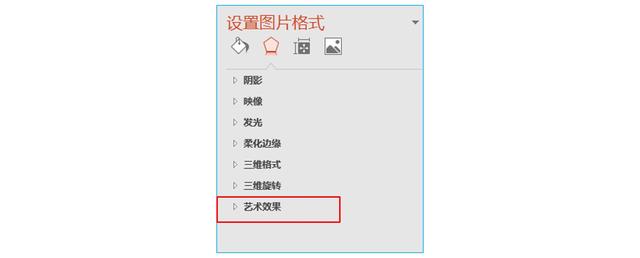
这里的不好影响是指,当对GIF应用艺术效果后,GIF动图就会变为静止的图片,不是动图了,而这不是我们想要的结果。
比如现在我对刚才的火焰GIF应用 图片虚化 的艺术效果后,火焰就变为静止的了。
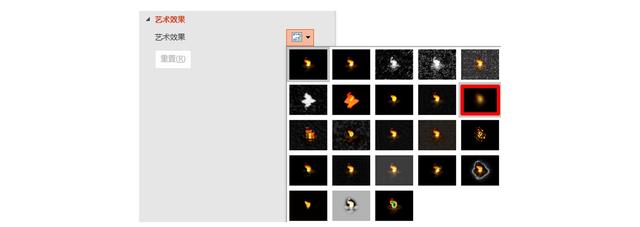
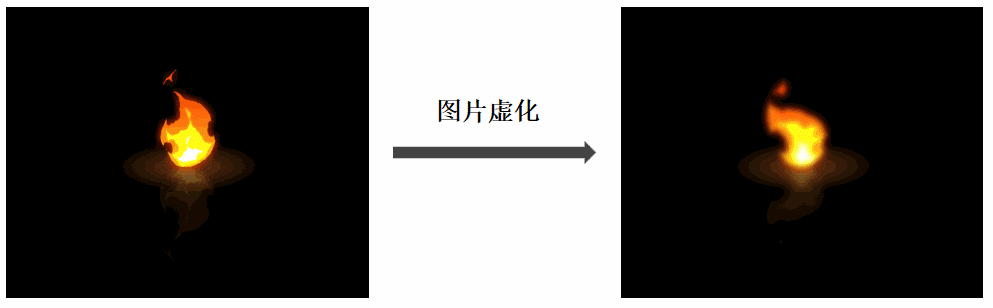
而对其添加阴影,映像,发光,柔化边缘,三维格式或者三维旋转时,其动图效果依然保留,像下面这样
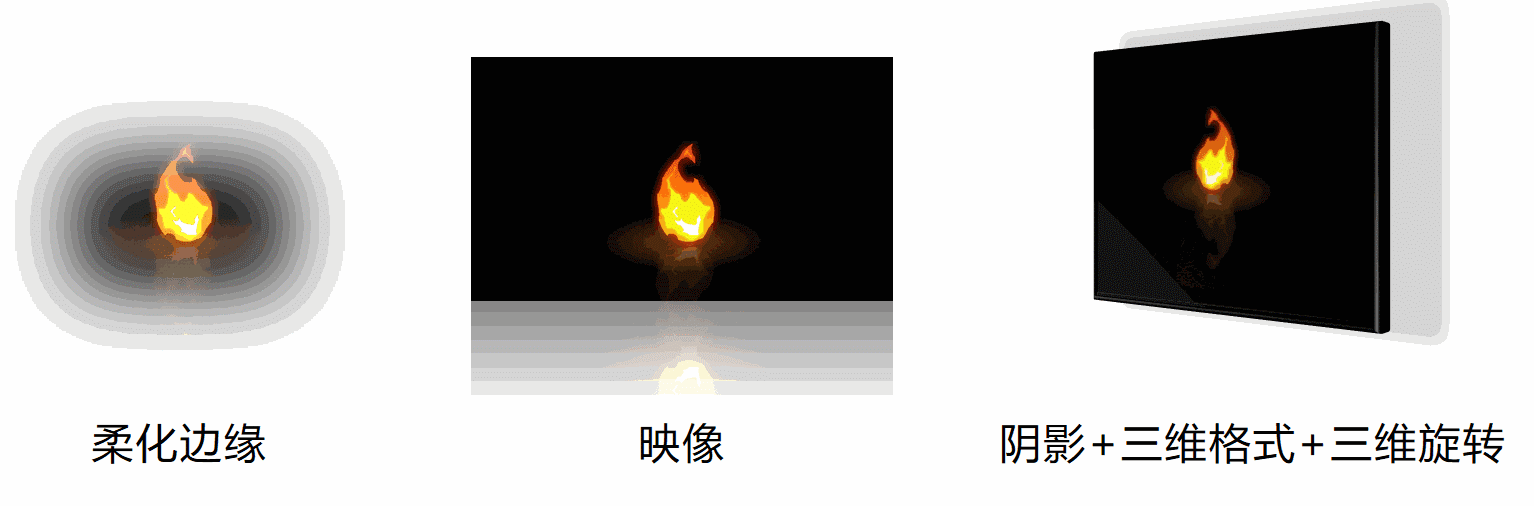
1.2 下面再来看右边这列属性。
除了可以应用 重新着色 以外,图片更正 和 图片颜色 中的调整均会使得 GIF变为静止的图片,像刚才的 艺术效果 一样。而 剪裁 功能对于动图根本无效。
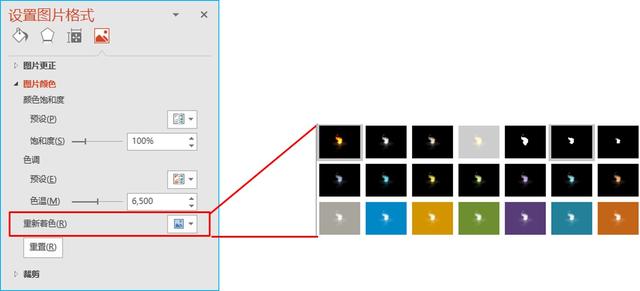
花道对火焰GIF进行 重新着色 后可以得到下面的几种效果
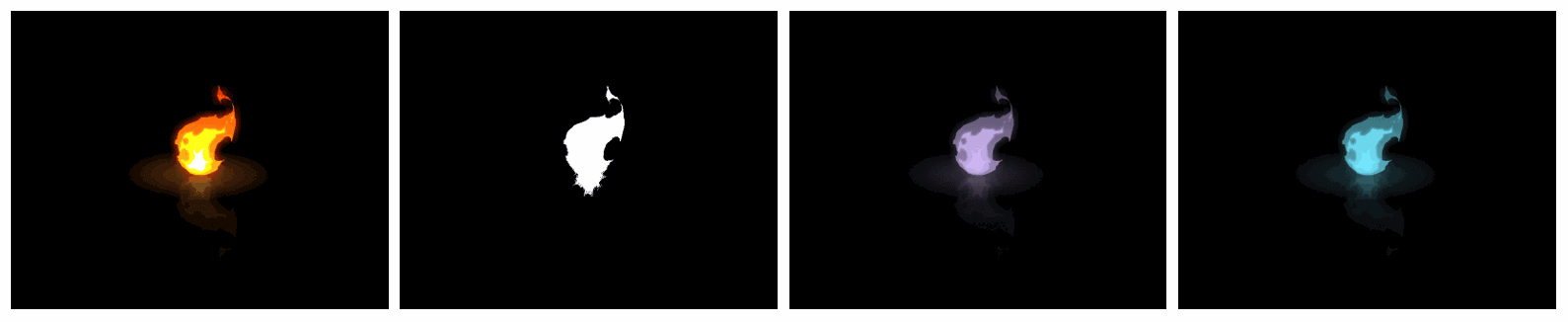
此外呢,在PPT中我们可以调整GIF动图的大小,可以将其与其他形状进行适当的剪除(前提是不能更改原来GIF最外轮廓的大小),像下面这样
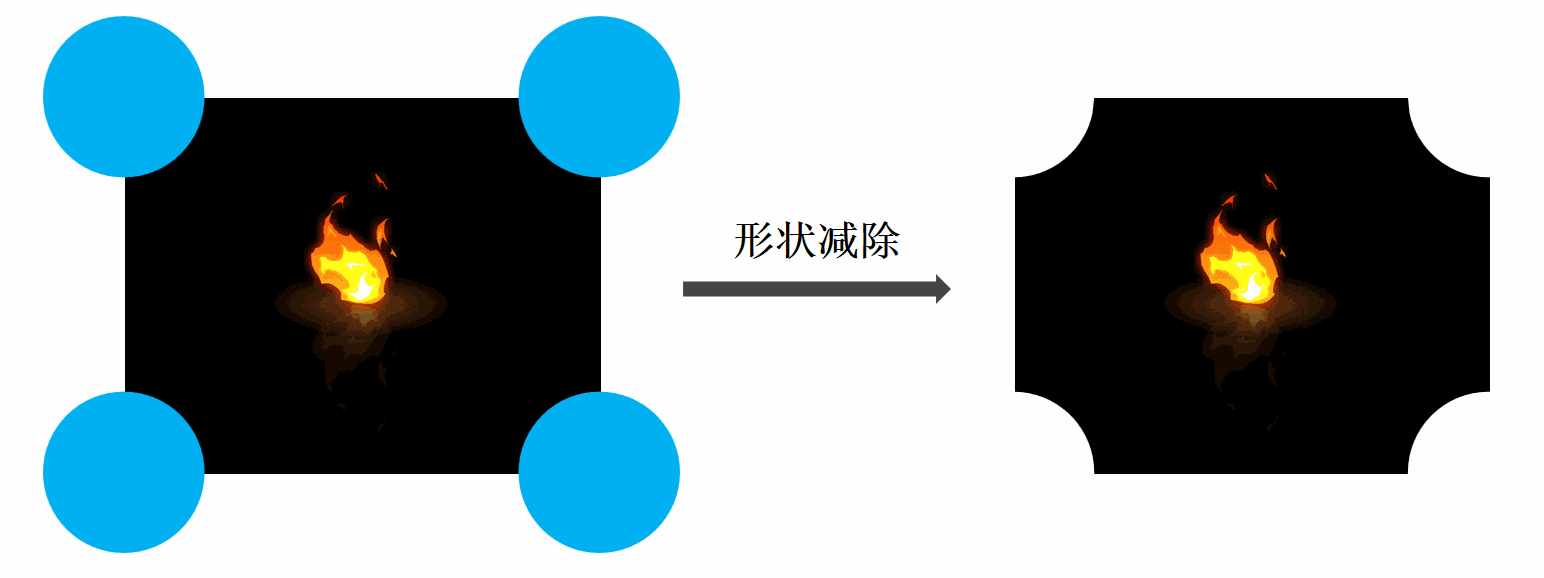
下面我们再来看GIF动图的第二个属性——动画属性,这也是本篇的重点。
2 动画属性
2.1 在PPT中,GIF动图可以不添加任何自定义动画,只要幻灯片开始放映,它就能自动播放,像下面这样
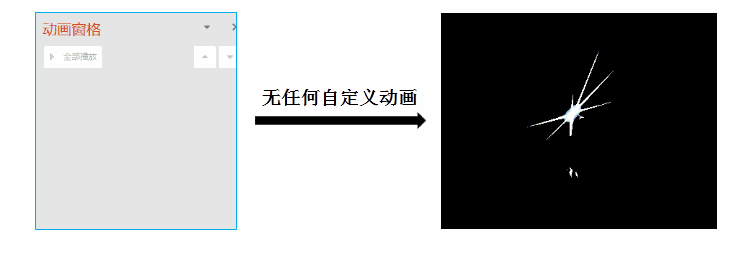
2.2 更重要的是,即使你添加了某个自定义动画,它依然会按照自己的步调走。
什么意思呢?下面我复制出另外一个闪光GIF作为对比,分别给两个GIF添加 出现进入 的动画,其中一个延迟是0,另外一个延迟是0.75。让我们来看一下效果
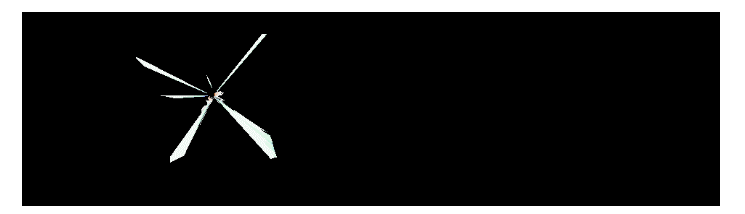
可以发现,两个闪光GIF的播放步调是完全一致的,后者并不是在0.75s的时刻从头播放的。
实际上从幻灯片开始放映的时刻起,GIF动图就开始按照自己的步调自动播放,直到当前页幻灯片放映结束。
而对GIF动图添加的 开始进入 的自定义动画只能使其在特定时刻出现,并不能使其在特定时刻开始播放。
花道认为,这也是GIF动图在PPT动画中最重要的属性。
既然如此,如果想在PPT中实现下面的效果,该如何做呢?
没错,花道想让GIF动图在 “闪” 字出现后,才开始播放,播放完一次后消失。
换句话,就是如何设置GIF动图 开始播放 的时间呢?
首先我们去掉闪光GIF,单独看一下剩下的效果

很简单,就是两个淡出进入动画,和淡出退出动画。其中“闪”字的持续时间是0.5s, 那我就让GIF在0.5s时刻出现,并开始播放。
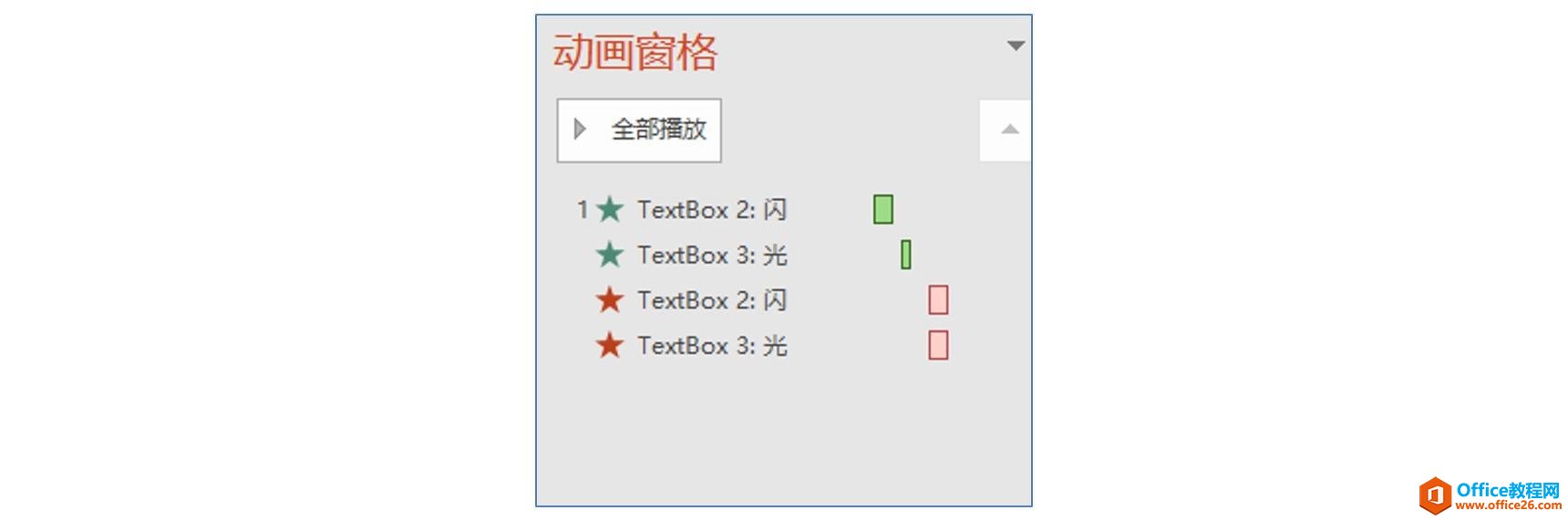
更改GIF动图开始播放的起始时间
既然在PPT中没法完成,只能借助之前说过的GIF编辑神器—— UGA 了(详细说明见 如何用PPT制作属于自己的GIF)
方法其实很简单,只需要在闪光GIF的开头添加一个 0.5s的空白帧,就可以了。
具体操作步骤: 选中第一帧,右击,添加帧
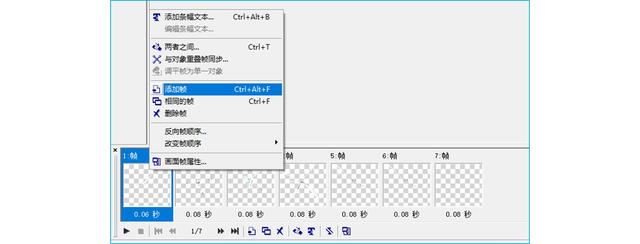
然后将添加的帧拖到开头,并双击此帧,在帧属性里将时长设为0.5s。
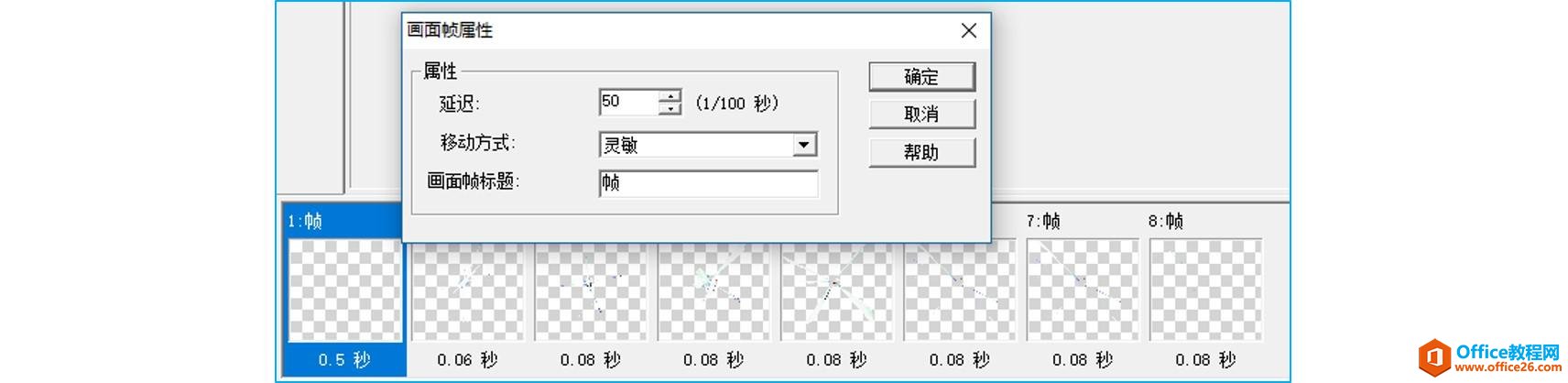
这样就可以使得GIF在规定的时间(此处为0.5s)开始播放了,然后插入到PPT中,设置淡出进入和淡出退出动画即可,效果如下。
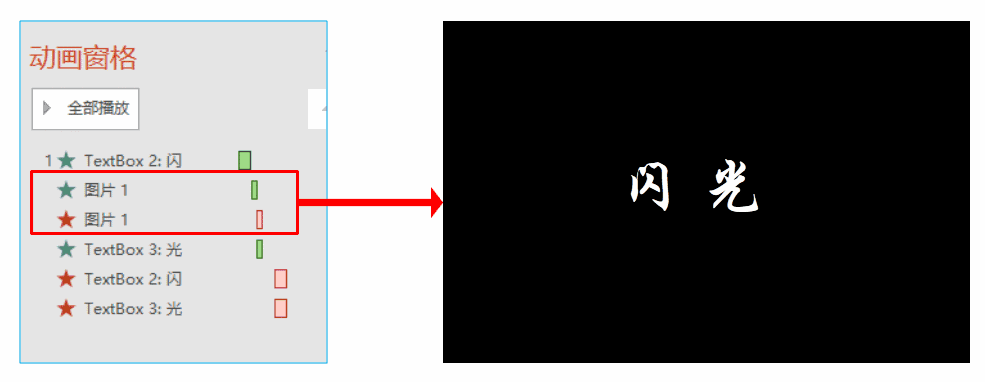
配以文字的自定义动画,就可以有刚才的效果啦。
方法和原理都讲完了,大家可以动手做些有趣的小动画了。
像下面这样的效果就可以在PPT中很简单的完成。
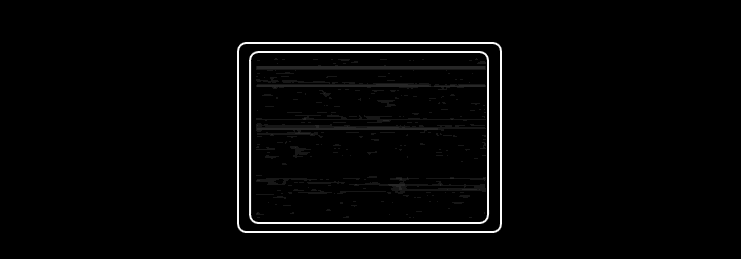
标签: PPT中直接应用GIF动图
相关文章

有时候由于工作需要,常在PPT中应用个性化模板,那么在PPT中如何新建自定义PPT主题呢?我们一起来看看吧!首先打开PPT演示文稿,创建四张空白文档(连按四下enter键),点击工作栏【视图......
2022-05-05 183 自定义PPT主题

我们有时候在使用PPT过程中需要在PPT中批量插入图片三种方法,你知道怎样在PPT中批量插入图片吗?今天小编就教一下大家在PPT中批量插入图片三种方法。一、把多张图片批量插入到一张幻灯......
2022-05-05 355 PPT批量插入图片

如何在PPT中绘制倒金字塔的逻辑表达效果老规矩,方法看看效果。是一个倒金字塔逻辑思路表达,表达经过层层筛选总结,最后合作得以实现的表达。这种有立体的环形的金字塔怎么绘制呢?......
2022-05-05 491 PPT绘制倒金字塔效果

用PPT演示文稿的操作中,我们会根据需要进行背景设置,如果想使用电脑上的图片,例如团队照片、网上下载的图片,我们该怎么操作呢?第一步,在页面空白处,点击右键,点击【设置背景......
2022-05-05 261 PPT背景